
Maraming mga gumagamit ng Steam ang nais na mag-record ng video ng gameplay, gayunpaman, ang pag-andar ng video recording sa application ng Steam mismo ay nawawala pa rin. Bagaman pinapayagan ka ng Steam na mag-broadcast ng video mula sa mga laro sa iba pang mga gumagamit, hindi ka maaaring magrekord ng video ng gameplay. Upang maisagawa ang operasyon na ito, kailangan mong gumamit ng mga programang third-party. Upang malaman kung paano i-record ang video mula sa Steam, basahin ang.
Upang mai-record ang video mula sa mga laro na nilalaro mo sa Steam, kakailanganin mong gumamit ng mga programang third-party. Sa link sa ibaba maaari kang makahanap ng mahusay na mga programa para sa pag-record ng video mula sa isang computer.
Mga programa para sa pag-record ng video mula sa isang computer
Maaari mong basahin ang tungkol sa kung paano i-record ang video gamit ang bawat tiyak na programa sa kaukulang artikulo. Marami sa mga programang ito ay ganap na libre at pinapayagan kang mag-record ng video mula sa anumang laro o application na na-install sa iyong computer.
Isaalang-alang ang isang detalyadong halimbawa ng pag-record ng gameplay sa Steam gamit ang program ng Fraps.
Paano i-record ang video mula sa isang laro ng Steam gamit ang Fraps
Una kailangan mong patakbuhin ang Fraps app.
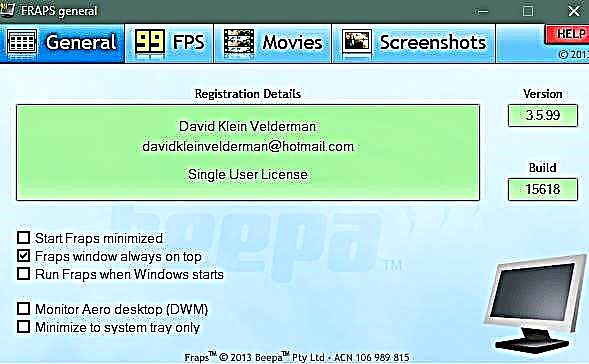
Pagkatapos nito, piliin ang folder kung saan maitala ang video, ang pindutan para sa pag-record at ang kalidad ng naitala na video. Ang lahat ng ito ay ginagawa sa tab na Pelikula.
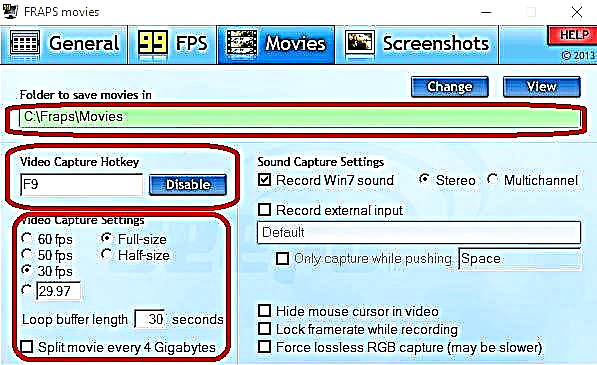
Matapos mong itakda ang mga kinakailangang setting, maaari mong simulan ang laro mula sa Steam library.

Upang simulan ang pag-record ng video, i-click ang pindutan na iyong tinukoy sa mga setting. Sa halimbawang ito, ito ang "F9" key. Matapos mong maitala ang nais na clip ng video, pindutin muli ang F9 key. Ang mga FRAPS ay awtomatikong gagawa ng isang video file na may naitala na fragment.
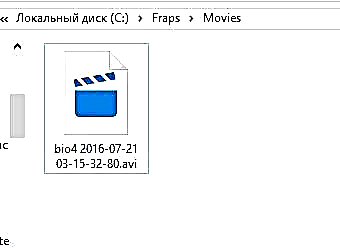
Ang laki ng nagresultang file ay depende sa kalidad na iyong napili sa mga setting. Ang mas kaunting mga frame sa bawat segundo at mas mababa ang resolution ng video, mas maliit ang laki nito. Ngunit sa kabilang banda, para sa mga de-kalidad na video, mas mahusay na huwag i-save sa libreng puwang ng hard disk. Subukang hampasin ang isang balanse sa pagitan ng kalidad at laki ng mga file ng video.
Halimbawa, ang pinakamainam na mga setting para sa karamihan ng mga video ay mai-record sa 30 mga frame / seg. sa kalidad ng full-screen (Laki-Laki).
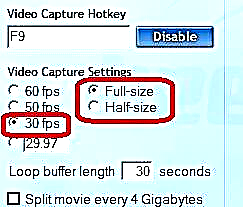
Kung nagpapatakbo ka ng mga laro sa mataas na resolusyon (2560 × 1440 at mas mataas), dapat mong baguhin ang paglutas sa kalahating laki (Half-size).
Ngayon alam mo kung paano gumawa ng isang video sa Steam. Sabihin sa iyong mga kaibigan tungkol dito, na hindi rin nag-iisip ng pag-record ng isang video tungkol sa kanilang mga pakikipagsapalaran sa paglalaro. Ibahagi ang iyong mga video, makipag-chat at tamasahin ang mahusay na mga laro ng serbisyo sa paglalaro na ito.











